Cara menutup Program secara otomatis di Windows menggunakan AutoClose
Kami sebagai pengguna komputer cukup malas, yang berarti, kami semua ingin memiliki versi Windows 10 yang sebagian besar otomatis. Yah, itu tidak mungkin hari ini, tetapi sampai saat itu, kita akan melihat ke dalam program yang dikenal sebagai AutoClose . Seharusnya tidak terlalu sulit untuk menyetujui bahwa banyak dari kita cenderung membiarkan komputer kita berjalan cukup sering. Selama waktu ini, beberapa aplikasi dan program berjalan di latar belakang. Anda mungkin tidak mengetahui hal ini, tetapi ketika program sedang berjalan, mereka memakan banyak daya, oleh karena itu, masuk akal untuk menutupnya.
Tapi seperti yang dinyatakan di atas, terlalu malas, itulah sebabnya kami akan fokus pada AutoClose hari ini. Alat ini dirancang untuk secara otomatis menutup program yang masih aktif setiap kali komputer ditinggalkan untuk sementara waktu. Tidak hanya itu, pengguna komputer dapat memberikan instruksi ke alat ini untuk mematikan atau hibernasi sistem mereka. Ini cukup keren jika Anda bertanya kepada kami, dan itu adalah sesuatu yang kami senang lihat menjadi standar di versi Windows 10 mendatang .
Cara menutup Program secara otomatis di Windows
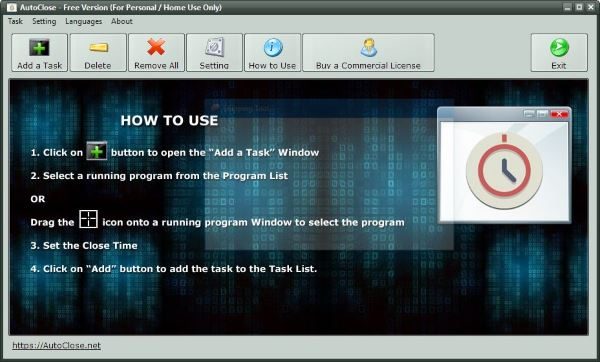
Setelah mengunduh dan menginstal AutoClose , lanjutkan dan luncurkan. Anda harus menemukan antarmuka pengguna grafis yang tampak layak dengan deskripsi singkat tentang cara melakukan tugas-tugas dasar. Klik(Click) pada layar untuk menyingkirkan tutorial dasar dan Anda siap untuk bergemuruh.
Sekarang, untuk menambahkan program pertama Anda, cukup klik tombol Add a Task , lalu tunggu beberapa detik karena area kosong diisi dengan program yang sedang berjalan. Untuk menutup program secara otomatis, cukup klik program tersebut lalu pilih salah satu dari beberapa opsi di bawah ini.
Pengguna dapat mengatur berapa hari, jam, menit, atau detik harus berlalu sebelum alat ditutup secara otomatis. Anda juga dapat mengatur tahun dan bulan yang Anda inginkan agar program berhenti berjalan.
Kami menduga opsi kedua lebih untuk pengguna bisnis, tetapi yang pertama lebih sesuai dengan pengguna rumahan.
Setelah menambahkan program Anda, Anda dapat mengklik tombol Hapus(Delete) untuk menghapusnya, atau jika ada beberapa program, klik tombol Hapus Semua(Remove All) untuk menghapusnya secara massal.

Begini masalahnya, tombol Pengaturan(Settings) terutama ada di sana bagi pengguna untuk memutuskan apa yang mereka ingin komputer lakukan setelah perangkat lunak menutup program. Jika Anda mau, AutoClose dapat mematikan PC Anda, mem-boot(reboot it) ulangnya, memasukkannya ke mode Hibernasi(Hibernation) , dan banyak lagi.
Unduhan TutupOtomatis
AutoClose cukup mengesankan dari sudut pandang kami, dan yang terbaik, gratis untuk penggunaan pribadi. Anda dapat mengunduhnya dari beranda(homepage) .
Related posts
UninstallView adalah Program Uninstaller software portabel untuk Windows
Bagikan file dengan siapa pun dengan Send Anywhere untuk Windows PC
VirtualDJ adalah Virtual DJ software gratis untuk Windows 10 PC
Alt-Tab Terminator Meningkatkan Windows ALT-Tab functionality default
Cara menukar drive hard disk di Windows 10 dengan Hot Swap
Kosong Folder Cleaner: Delete Empty Folders and Files di Windows 10
Windows Search Alternative Tools untuk Windows 10
Kamus .NET adalah desktop Translator application untuk Windows PC
Best Gratis Barcode Scanner software untuk Windows 10
Best Gratis OCR software untuk Windows 10
Invoice Expert: Gratis Invoice, Inventory and Billing software untuk Windows
Freeplane adalah mind mapping software gratis untuk Windows 10
Best Free Reference Manager software untuk Windows 10
Balabolka: Teks portabel gratis ke Speech converter untuk Windows 10
Cyberduck: Gratis FTP, SFTP, WebDAV, Google Drive client untuk Windows
Panjang Path Fixer tool akan memperbaiki kesalahan panjang Path Too di Windows 10
Watch TV digital dan mendengarkan Radio pada Windows 10 dengan ProgDVB
Check aplikasi macet di Windows dengan WinCrashReport
Edit, Add, Remove item dari New Context Menu di Windows 10
Create AN AVI video dari Image File menggunakan MakeAVI untuk Windows
